レジ現金チェッカー
2020.10.19
2021.07.31
はじめに
キャッシュレス決済を利用するお客様も増えてきていますが、まだ、現金払いのお客様が主流です。
現金を管理するうえで、売上とレジにあるお金の合計が一致しているか1日の終わりに確認することが大切です。
しかし、毎日手作業でお金を数えたり電卓で計算するのは大変な労力が要ります。
この作業を少しでも省力化できるようにしたのが「レジ現金チェッカー」ソフトです。
このソフトは無料でご利用できます。
レジ締めの方法
レジ締めの手順はつぎのとおり。
- 前日または当日、お店を開店する前に、釣り銭としてレジにある金種ごとに数量(金額)を記録します。
- 一日の終わり(閉店時)に売上を集計します。コンピュータ化されているレジでは、1日の売上がジャーナルなどで自動で売上計算されますが、そうでない場合は手計算で売上合計金額を計算します。
- レジの中にある現金(すべての現金)の合計金額を集計します。
- 現金の合計金額が集計できたら、釣り銭として用意していた金額を差し引き、売上を計算します。
- 集計した売上額と現金の額が一致していることを確認します。一致しない場合には、計算ミス、つり銭の間違えなど原因を見つけ、適切な処置をとります。
ソフトの特色
本ソフトは、現金売上額とレジ内だけでなく手持ち現金の各金種ごとに枚数を勘定して数値を入力するだけで現金チェックができます。
各金種の数値から金額を計算し、前日の現金合計額との差から売上額と比較して売上額と手持ち現金の額の差を表示します。
入力された数値などは記録され、次の営業日に引き継がれます。
売上だけでなく、手持ち現金から支払いなど出金したときも記録できます。
【AD】メニュー画面の操作
日付ごとに記録された手持ち現金のデータが表示されます。
右上の操作ボタンで各処理をします。

[新規]ボタン
新たに手持ち現金をチェックするとき。[新規]のフォームが開きます。
[修正]ボタン
データを修正するときに使います。修正する行の[●]をクリックして[修正]フォームを開きます。[削除]ボタン
データを削除します。削除する行の[●]をクリックすると[削除]フォームが開きます。[削除]ボタンをクリックすると完全に削除され、元には戻りません。
期間抽出
メニューに表示する1か月間のデータを表示します。
抽出する年と月を選択してください。
[クリア]ボタンでデータはすべて表示されます。
操作画面
[新規]/[修正]モード共通の画面構成になっています。
[前現金残高]は、自動的に入力されます。
[残高]は、手持ち現金の残高を自動計算します。
[新規]モード
[売上/出金]に売上額または手持ち現金からの出金の額を入力してください。出金の場合は金額の前にマイナス(-)をつけてください。(例:-1000)
[数量]に手持ちの現金の各種類の数量を入力してください。合計金額が自動計算されます。
金券は、金券の額面の合計金額を入力してください。(現金扱いとなる金券の場合)
[過不足金額]に売上と現金の差が表示されます。差(一致している)がないときは[0]、少ないときはマイナス(ー)表示され、現金が売上より多いときは整数表示され、それぞれ赤色表示になります。
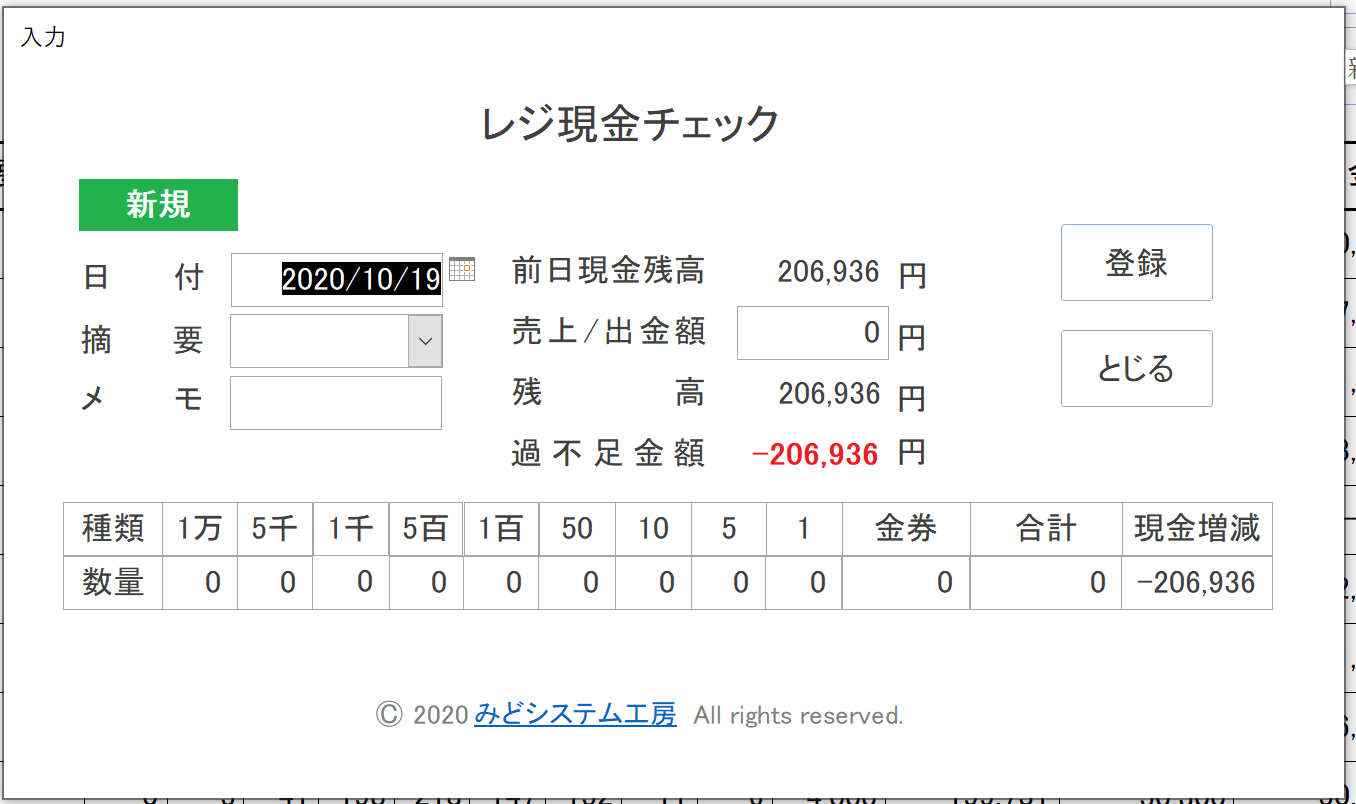
[修正]モード
各項目とも上書きで修正してください。
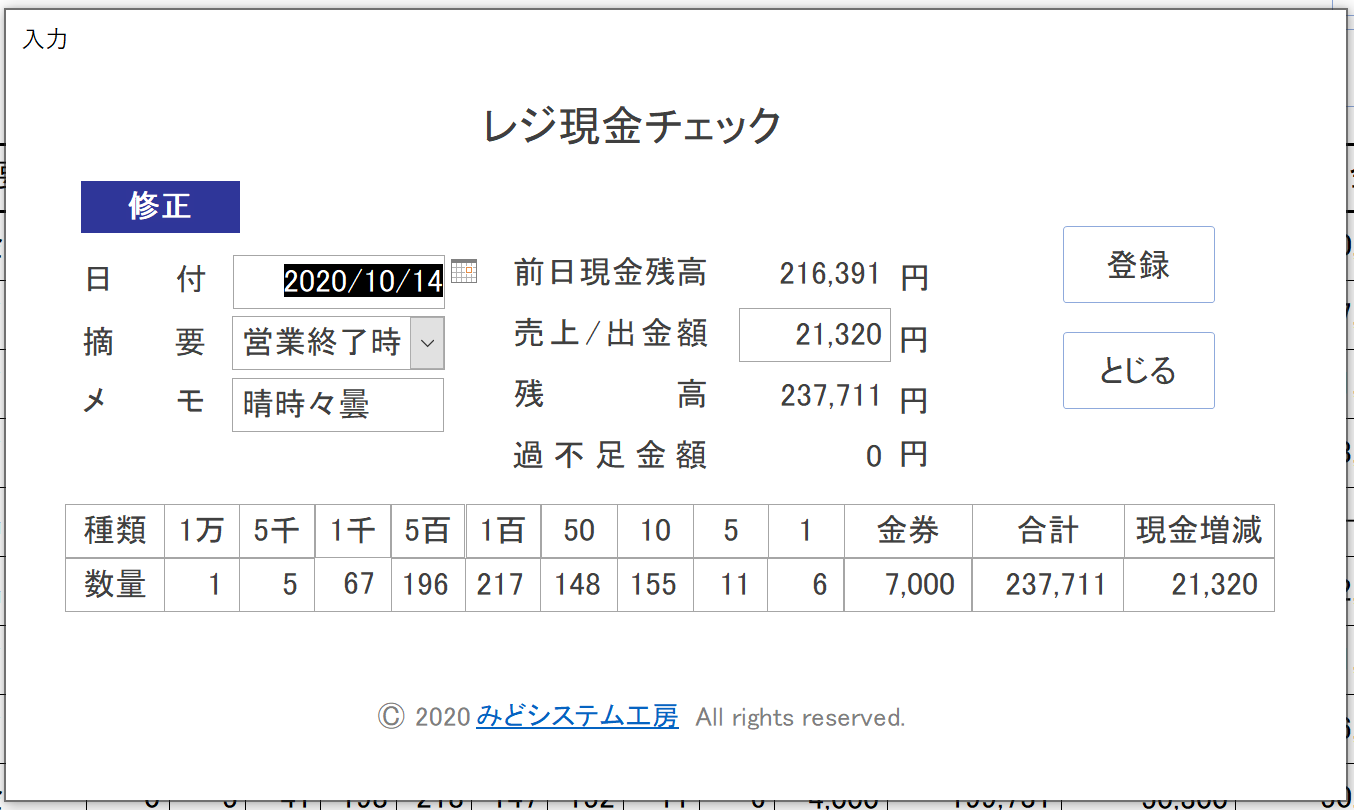
[ボタン]
各モードで共通です。
[登録]で入力したデータが登録され次の営業日へ引き継がれます。
[削除]ボタンが表示され、クリックするとデータが完全に削除されます。
[とじる]入力したデータを登録せずに[フォーム]画面を閉じます。
過去のデータを修正/削除すると齟齬が発生する可能性があります。
【AD】
ソフトを導入するには
パソコンにMicrosoft Access(有料)またはMicrosoft Access ランタイムをインストールしてください。ランタイムは無料です。
Accessをインストール
Microsoft Accessは、こちら からダウンロードしてください。
Access ランタイムをインストール
ランタイムのダウンロードとインストール手順は、こちら を参照してください。
ソフトダウンロード
AccessまたはAccessランタイムのビット数に対応するソフトをダウンロードしてください。
32bit版をインストールした場合
64bit版をインストールした場合
ソフトは、ユーザがカスタマイズできないaccdeファイルを圧縮(ZIP)して配布します。解凍してお試しください。
解凍方法
ダウンロードしたZIPフォルダ開き、フォルダ内にあるフォルダをディスクトップなどの新しい場所にドラッグアンドドロップします。詳しくは
こちら を参照してください。
正しく解凍しないとファイルの拡張子が変更され正常に動作しないことがあります。
ソフトの設置場所
ソフトは、Accessまたはランタイムをインストールしたパソコンで動作します。デスクトップなどハードディスク上の任意の場所に置いてください。
更新情報
2020.10.19
・公開
お問合せ
「レジ現金チェッカー」のカスタマイズを別途お見積りにて承ります。お気軽にお問合せください。
短期間でソフト開発が可能なマイクロソフトのデータベースソフト「ACCESS」をプラットフォームとしてアプリケーションを開発しています。